若要使所有的幻灯片包含相同的字体和图像(如徽标),在一个位置中便可以进行这些更改,即幻灯片母版,而这些更改将应用到所有幻灯片中。 若要打开“幻灯片母版”视图,请在“视图”选项卡上选择“幻灯片母版”:
母版幻灯片是窗口左侧缩略图窗格中最上方的幻灯片。
编辑幻灯片母版时,基于该母版的所有幻灯片将包含这些更改。 但是,所做的大部分更改最有可能成为与此母版相关的幻灯片版。
在“幻灯片母版”视图中对版式母版和幻灯片母版进行更改时,在“普通”视图中 (演示文稿的其他人) 不会意外删除或编辑你所做的作。 相反,如果你在“普通”视图中进行处理,并发现无法编辑幻灯片上的元素(例如,“为什么无法删除此图片”), 这可能是因为尝试更改的内容是在幻灯片母版或布局母版上定义的。 若要编辑该内容,必须切换到“幻灯片母版”视图。
注意: 最好在开始创建各张幻灯片之前编辑幻灯片母版和版式。这样,添加到演示文稿中的所有幻灯片都会基于你的自定义编辑。 如果在创建单个幻灯片 后 编辑幻灯片母版或版式母版,则需要在“普通”视图中将更改的版式重新应用于演示文稿中的现有幻灯片。
主题
主题是相互辉映的一组颜色、字体和特殊效果(如阴影、反射、三维效果等)。 优秀的设计人员在 PowerPoint 中创建了各个主题。 我们在“普通”视图中的“设计”选项卡上向你提供这些预先设计的主题。 你还可以从 templates.office.com 获取更多主题。
您在演示文稿中使用的每个主题包括一个幻灯片母版和一组相关版式。 如果在演示文稿中使用多个主题,你将拥有多个幻灯片母版和多个版式集。

幻灯片版式
在“幻灯片母版”视图中更改和管理幻灯片版式。 每个主题都有多个幻灯片版式。 选择与幻灯片内容最为匹配的版式;某些版式更适用于文本内容,某些版式更适用于图形内容。
在“普通”视图中,你将向幻灯片应用版式。
每个幻灯片版式的设置方式不同 , 每个版式上的不同位置都有不同类型的占位符。
每个幻灯片母版具有名为“标题幻灯片版式”的一个相关幻灯片版式,并且每个主题针对该版式以不同方式排列文本和其他的对象占位符,具有不同的颜色、字体和效果。 下图对比了两个主题的标题幻灯片版式:第一个是“基本”主题,第二个是“积分”主题。
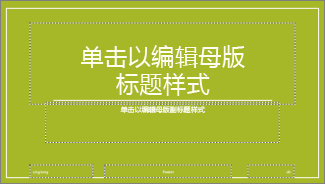
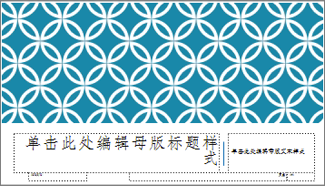
你可以更改版式的任何内容以满足你的需要。 当你更改版式,然后转到普通视图时,你之后添加的每张幻灯片都将基于此版式并反映版式更改后的外观。 但是,如果演示文稿中存在基于早期版式的现有幻灯片,则需要将版式重新应用于这些幻灯片。 (有关说明,请参阅 编辑和重新应用幻灯片版式。)
有关幻灯片版式的完整讨论,请参阅什么是幻灯片版式?
清理未使用的幻灯片母版
|
|
在 Microsoft 365 中,当打开具有 25 个或更多幻灯片母版且其中一些未使用的演示文稿时,PowerPoint 会打开一个消息框,为你删除未使用的幻灯片母版。 你可以接受或拒绝。 你可能只想了解未使用的母版,以便你以后可以自己手动查看它们。








